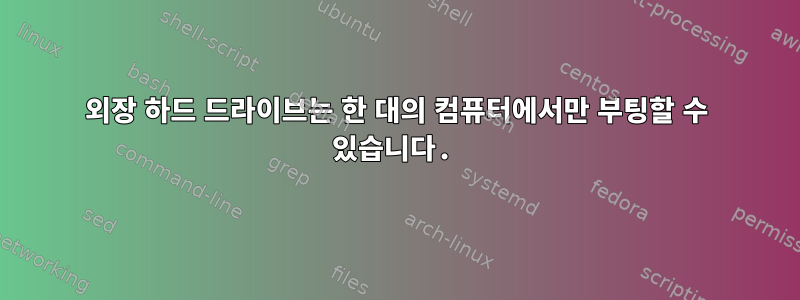
Linux Mint 18이 설치된 외장 드라이브가 있습니다. 데스크탑으로 부팅되면 Live CD를 사용하여 외부 드라이브에 OS를 설치합니다. 그러나 노트북에서 이 외장 드라이브를 부팅하려고 하면 부팅에 실패합니다.
이제 부팅 메뉴를 변경하고 "Secure Boot"가 비활성화로 설정되어 있는지 확인하고 "UEFI Boot"가 활성화로 설정되어 있는지 확인했지만 여전히 드라이브를 부팅할 수 없습니다. EasyBCD를 사용하여 grub을 설치했지만 이로 인해 부팅 시 grub 메뉴도 표시됩니다. Windows 탐색기에서는 드라이브를 볼 수 없지만 디스크 관리에는 있습니다. 모든 EasyBCD grub 옵션을 시도했지만 소용이 없었습니다.
내가 뭐 놓친 거 없니? 나는 위험을 감수하고 처음 부팅할 때 명령을 통해 grub을 설치하고 싶지 않습니다(이 메시지가 나타납니다: ). Minimal BASH-like line editing is supported. For the first word. TAB lists possible command completions. Anywhere else TAB Lists possible device or file completeWindows 부팅 이상을 지울 기회를 잡고 싶지 않기 때문입니다. 데스크톱으로 부팅하면 grub에서 Linux로 부팅할지 Windows로 부팅할지 묻는 옵션이 표시됩니다.
내가 무엇을 놓치고 있나요? EasyBCD를 통해 grub을 추가할 수 있나요? 그렇다면 어떤 과정을 거치나요? 부팅할 때 드라이브를 삽입할 때 Linux 또는 Windows로 부팅하도록 선택할 수 있도록 랩톱에 이 grub을 설치하고 싶습니다. 이 드라이브를 모든 컴퓨터에 마운트하고 이 외부 드라이브에서 Linux 운영 체제로 부팅할 수 있기를 원합니다. 부팅 시 BOIS 설정을 변경해야 하지만. 이것은 나를 괴롭히지 않습니다.
또한 이번에는 Live CD를 다시 설치하고 싶었는데, 이번에는 노트북을 사용하여 현재 Linux Mint 18이 설치된 "동일한" 외장 드라이브에 설치를 수행했습니다. 기본적으로 운영 체제를 동일한 운영 체제로 덮어씁니다. 이런 식으로 grub은 내 노트북에도 있습니다.
하지만 이렇게 하면서 설치하기 전에 노트북에 있는 두 드라이브를 모두 삭제하는 것을 고려하고 있습니다. 이에 대한 내 질문은 "드라이브를 제거하면 작동합니까? 외장 드라이브에 초기 OS를 설치할 때 데스크탑에서 드라이브를 제거하지 않았기 때문입니다. 이 grub은 C: ?/?에서 작동합니다. 도움이 되셨나요? 매우 감사하겠습니다.
답변1
기본적으로 설치 프로세스에서는 데스크탑에 특정한 드라이버를 외장 하드 드라이브에 설치합니다. 하드 드라이브가 외장형인지는 중요하지 않습니다. 노트북에 연결된 외장 드라이브를 사용하여 부팅하려고 하면 드라이브에 설치된 하드웨어 드라이버가 노트북의 하드웨어와 호환되지 않습니다.
여러 컴퓨터에서 사용할 수 있는 부팅 가능한 Linux를 원하는 경우 Live CD에서 직접 부팅하여(설치 필요 없음) 그대로 사용해야 합니다. 부팅 가능한 USB를 만들 수도 있습니다(USB에서 부팅할 수 있도록 BIOS를 설정하는 것을 잊지 마세요).
라이브 Linux 이미지에서 실행할 때의 유일한 단점은 다음과 같습니다.
- Live CD인 경우 파일을 저장할 수 있는 쓰기 가능한 디스크 공간이 없습니다(RAM에 탑재된 제한된 공간만 있음).
- 라이브 USB 스틱의 경우 USB 스틱 자체에는 쓰기 가능한 디스크 공간이 제한되어 있습니다.
위의 두 경우 모두 라이브 Linux가 실행되면 언제든지 데스크탑/노트북 파일 시스템을 수동으로 마운트할 수 있습니다.
답변2
고쳐 쓰다
이 문제가 발생하는 이유는 부팅 파티션이 외장 하드 디스크에 설정되어 있지 않고 컴퓨터 BIOS의 부팅 메뉴에 설정되어 있기 때문입니다.
모든 Linux 운영 체제 및 Fedora와 마찬가지로 부팅 가능한 외부 드라이브를 사용하는 방법은 사용 중인 컴퓨터에서 드라이브를 분리하는 것입니다. Linux Mint 18 및 Fedora 25를 설치하여 랩톱에서 이것을 테스트했습니다. USB 포트를 통해 연결된 외장 하드 드라이브를 사용하고 두 시스템 모두에 운영 체제를 설치했습니다. 이제 노트북과 데스크톱에 연결하면 외부 드라이브가 부팅되고, 연결되지 않은 경우 설치된 OS가 정상적으로 부팅됩니다.
기본적으로 설치된 드라이버가 외장 드라이브의 특정 운영 체제용 드라이버가 아니라는 것은 맞지만 실제 문제는 해당 드라이버가 외장 드라이브가 아니라 컴퓨터의 BIOS 부팅 메뉴에 있다는 것입니다.
즉, 내부 드라이브를 제거한 다음 외부 드라이브를 연결하고 CD에서 부팅하여 Linux 또는 Fedora 운영 체제를 설치합니다. 이제 모든 컴퓨터에서 사용할 수 있습니다.


